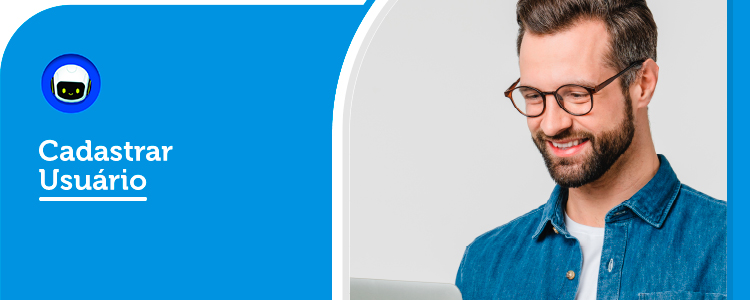

Caso prefira esse conteúdo no formato de vídeo-aula, assista ao vídeo abaixo:
Para acessar a Lista de Usuários, siga o seguinte caminho:
Adicionar novo usuário:
Passo 1. Para adicionar um usuário, em "NEXT Dashboard" na aba "Usuários", selecione a opção "Adicionar um novo usuário":
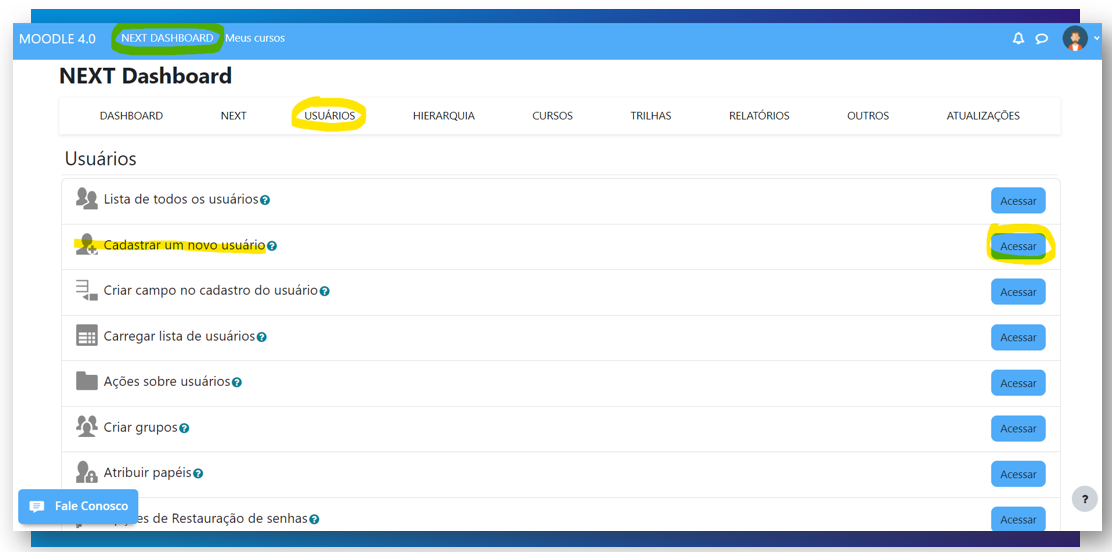
Passo 2. O cadastro é dividido em vários títulos para organizar e facilitar a localização dos dados informados:
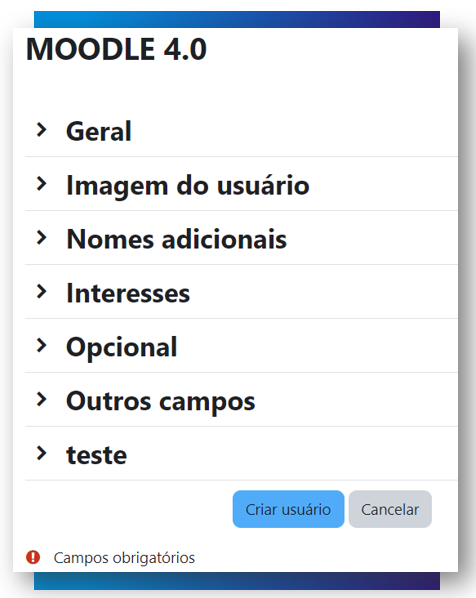
Dados gerais do usuário:
No título “Geral”, você encontra todos os campos obrigatórios para cadastrar o usuário, desde que não tenham sido criados campos personalizados. Preencha os campos conforme a sua preferência.

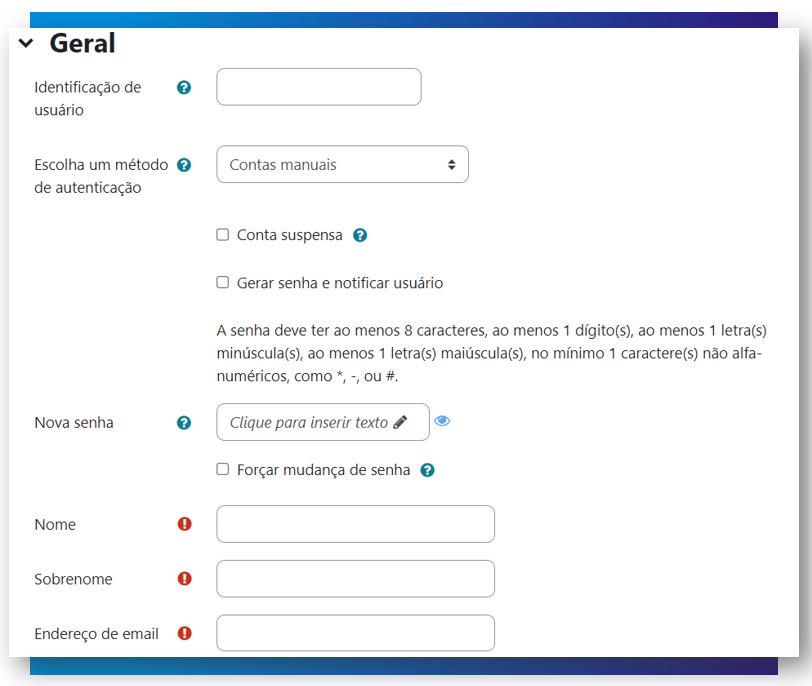
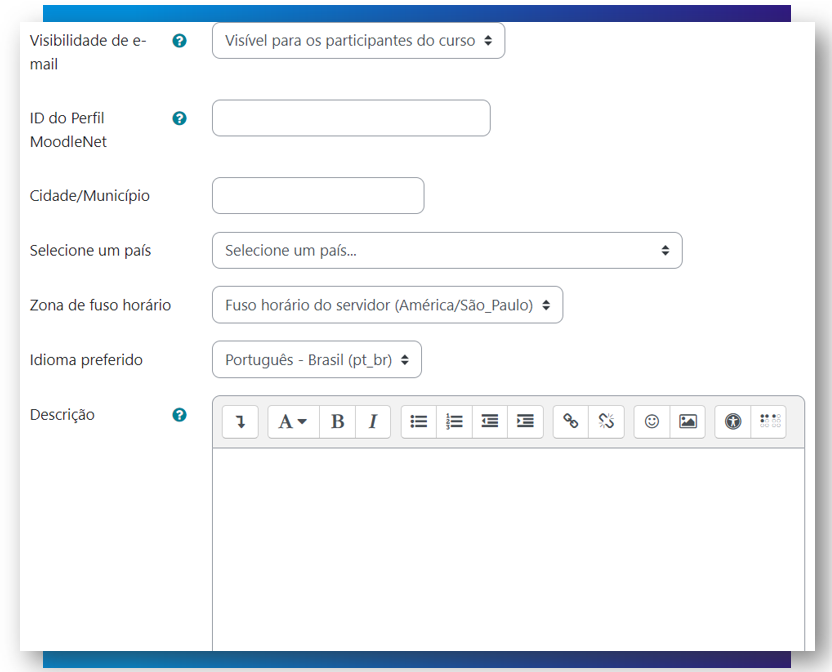
Identificação de usuário*: Nome de login do Portal.
Escolha um método de autenticação: Este menu permite que você mude o método de autenticação para um usuário específico. O mais utilizado é “Contas manuais”. Por favor, esteja ciente de que isso depende de quais métodos de autenticação você especificou para o site e de quais configurações eles estejam usando. Uma mudança errada aqui pode impedir a autenticação de um usuário ou, até mesmo, excluir completamente sua conta de acesso, então pense bem antes de fazer isto.
- Identificação do usuário: O campo USERNAME é o campo que será usado para logar na plataforma NEXT, no exemplo acima foi colocado um codinome (caolmesquista) mas pode ser CPF, e-mail ou qualquer outra informação definida pela estratégia da empresa. Importante esse campo, seja único para cada usuário.
- Conta suspensa: Usuários com contas suspensas não podem acessar a Plataforma LMS, e as mensagens enviadas são descartadas, porém todo o seu histórico de atividades e realização de cursos é mantido.
- Gerar senha e notificar usuário: A senha deve ter ao menos 8 caracteres, ao menos 1 dígito, ao menos 1 letra minúscula, ao menos 1 letra maiúscula, ao menos 1 caractere não alfanumérico. Configuração de segurança padrão, podendo ser alterada pelo Administrador conforme preferência:
- Nova senha: Deixar em branco para manter a senha atual.
- Forçar mudança de senha: Solicita ao usuário para modificar a senha no seu próximo acesso à Plataforma.
- Nome: Nome do usuário.
- Sobrenome: Sobrenome do usuário.
- Endereço de e-mail: E-mail do usuário.
- Mostrar endereço de e-mail: Selecione quem pode ter acesso ao endereço de e-mail deste usuário.
- Cidade/Município: Cidade onde o usuário reside.
- Selecione um país: País onde o usuário reside.
- Zona de fuso horário: A mais utilizada é a hora local do servidor.
- Descrição: Esta caixa permite que você insira algum texto sobre você mesmo, que será exibido em sua página de perfil de usuário para que outras pessoas vejam.
Passo 3. Agora clique em “Criar usuário”.
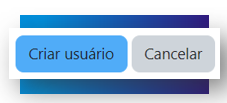
Depois disso, você será direcionado para a lista de usuários, onde você poderá buscar pelo usuário criado.
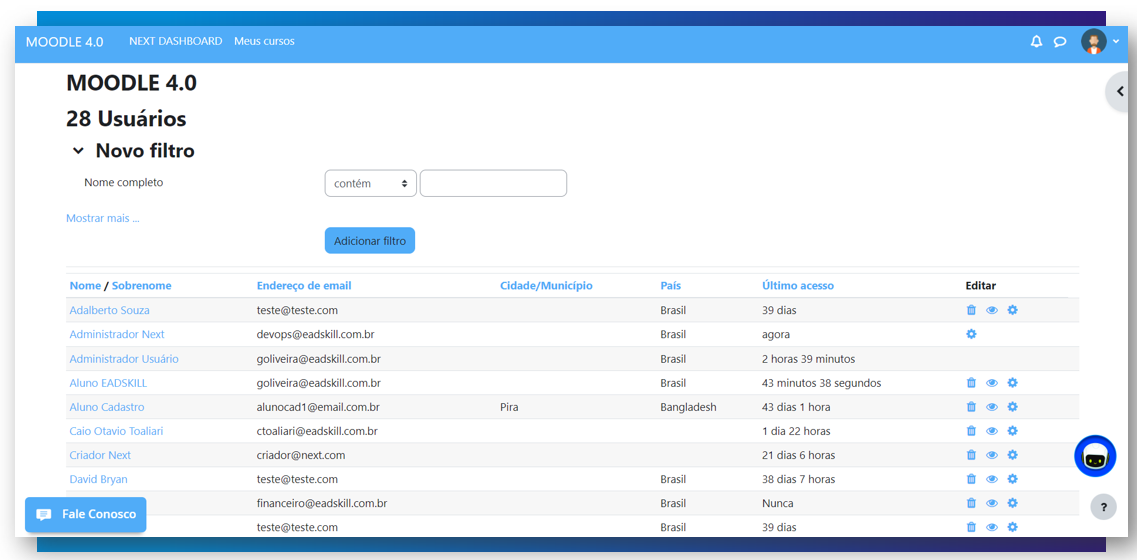
Saiba mais sobre outras formas de cadastro
Segue artigos relacionados com o assunto: